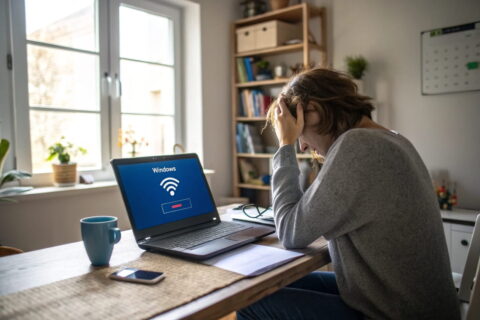Stell dir vor, du kannst von jedem Gerät in deinem Zuhause oder Büro drucken, ohne ständig Kabel umstecken oder einen bestimmten Computer einschalten zu müssen. Klingt praktisch, oder? Genau das macht ein Netzwerkdrucker möglich. Aber bevor es losgeht, fragst du dich vielleicht: Wie kompliziert ist es eigentlich, einen Netzwerkdrucker einzurichten?
Keine Sorge, ich zeige dir in diesem Artikel Schritt für Schritt, wie es ohne Probleme klappt.
Wir schauen uns gemeinsam an, warum ein Netzwerkdrucker die bessere Wahl ist, welche Vorbereitungen du treffen solltest und wie du typische Stolpersteine vermeidest. Außerdem bekommst du nützliche Tipps zur Sicherheit und Pflege, damit dein Drucker lange zuverlässig arbeitet.
Am Ende wirst du sehen, dass es gar nicht so schwierig ist – und das Beste: Du kannst danach direkt loslegen. Lass uns starten!
Warum ein Netzwerkdrucker die bessere Wahl ist

Ein Netzwerkdrucker bringt dir eine Menge Vorteile, die dir das Leben leichter machen. Der größte Pluspunkt? Du kannst von jedem Gerät im Netzwerk aus drucken – egal ob vom Laptop, Smartphone oder Tablet. Kein nerviges Hin- und Herstecken von Kabeln mehr!
Vor allem in Haushalten oder Büros mit mehreren Personen ist das super praktisch. Stell dir vor, du hast einen zentralen Drucker, den jeder nutzen kann, ohne den eigenen PC direkt anschließen zu müssen. Das spart nicht nur Zeit, sondern auch Platz, weil du keine zusätzlichen Drucker brauchst.
Ein weiterer Vorteil ist die Flexibilität. Netzwerkdrucker sind über WLAN oder LAN verbunden und stehen dadurch überall dort bereit, wo es dir am besten passt – sogar in einem anderen Raum.
Noch nicht überzeugt? Hier ein paar weitere Punkte:
- Kosteneffizienz: Weniger Geräte, weniger Stromverbrauch.
- Einfache Verwaltung: Updates und Einstellungen kannst du zentral steuern.
- Teamarbeit: In Büros können alle Kollegen denselben Drucker nutzen.
Ein Netzwerkdrucker ist also nicht nur praktisch, sondern auch eine clevere Lösung, wenn du Zeit und Nerven sparen willst. Kurz gesagt: Die bessere Wahl für modernes Arbeiten und Wohnen!
Vorbereitung: Die richtigen Voraussetzungen schaffen
Bevor du deinen Netzwerkdrucker einrichten kannst, solltest du sicherstellen, dass alle Voraussetzungen stimmen. Das spart dir später Zeit und vermeidet Frust.
- Kompatible Geräte: Überprüfe, ob dein Drucker und die Geräte, die du verwenden möchtest, mit deinem Netzwerk kompatibel sind. Viele moderne Drucker unterstützen WLAN oder LAN, aber ein kurzer Blick ins Handbuch schadet nie.
- Netzwerkverbindung: Dein WLAN-Router sollte stabil funktionieren. Am besten notierst du dir die Zugangsdaten wie den Netzwerknamen (SSID) und das Passwort, falls du diese später benötigst.
- Treiber und Software: Lade dir die aktuellsten Treiber und Software für deinen Drucker von der Herstellerseite herunter. Veraltete Treiber können Probleme verursachen, also lieber auf Nummer sicher gehen.
- Standort wählen: Überlege dir, wo der Drucker stehen soll. Er sollte in der Nähe einer Steckdose sein und möglichst guten Empfang zum Router haben, falls du ihn per WLAN verbindest.
- Benutzerrechte: Falls mehrere Personen den Drucker nutzen sollen, kannst du schon vorher festlegen, wer Zugriff erhält. Das kannst du später in den Einstellungen des Routers oder Druckers anpassen.
Wenn du diese Punkte abgehakt hast, steht einem reibungslosen Start nichts mehr im Weg!
Netzwerkdrucker einrichten – Schritt-für-Schritt-Anleitung
Das Einrichten eines Netzwerkdruckers ist einfacher, als du vielleicht denkst. Mit dieser Schritt-für-Schritt-Anleitung gelingt es dir ohne Probleme:
- Drucker mit Strom und Netzwerk verbinden:
Schließe den Drucker an die Steckdose an und schalte ihn ein. Verbinde ihn entweder per WLAN oder mit einem LAN-Kabel direkt mit deinem Router. Die meisten Drucker haben ein Display, über das du das WLAN-Passwort eingeben kannst. - Treiber und Software installieren:
Auf deinem Computer oder Smartphone installierst du die passende Software. Diese findest du meist auf der Webseite des Herstellers. Folge den Anweisungen, um den Treiber zu installieren. - Drucker im Netzwerk suchen:
Öffne auf deinem Computer die Druckereinstellungen. Unter Windows findest du diese in der Systemsteuerung, bei macOS in den Systemeinstellungen. Wähle „Drucker hinzufügen“ und lass das Gerät im Netzwerk suchen. - Drucker auswählen und einrichten:
Sobald der Drucker angezeigt wird, klickst du darauf und folgst den Einrichtungsschritten. Eventuell musst du dabei die Treiberdateien auswählen oder zusätzliche Einstellungen vornehmen. - Testdruck durchführen:
Zum Abschluss druckst du ein Testdokument, um sicherzustellen, dass alles funktioniert.
Mit diesen Schritten ist dein Netzwerkdrucker schnell einsatzbereit und du kannst direkt loslegen!
Fehlerquellen vermeiden: Häufige Probleme und deren Lösungen

Auch wenn das Einrichten eines Netzwerkdruckers meistens reibungslos klappt, können manchmal Probleme auftreten. Hier sind die häufigsten Stolpersteine und wie du sie lösen kannst:
- Der Drucker wird nicht gefunden:
- Lösung: Überprüfe, ob der Drucker richtig mit dem Netzwerk verbunden ist. Stelle sicher, dass der Drucker und das Gerät, von dem aus du drucken möchtest, im selben Netzwerk sind. Ein Neustart des Routers oder Druckers kann ebenfalls helfen.
- Veraltete Treiber:
- Lösung: Stelle sicher, dass du die neuesten Treiber von der Webseite des Druckerherstellers installiert hast. Veraltete Software kann dazu führen, dass der Drucker nicht richtig funktioniert.
- Schwache WLAN-Verbindung:
- Lösung: Positioniere den Drucker näher am Router oder verwende einen WLAN-Repeater, um die Signalstärke zu verbessern.
- Falsche IP-Adresse:
- Lösung: Kontrolliere die Netzwerkeinstellungen des Druckers. Manche Drucker erhalten bei jedem Neustart eine neue IP-Adresse. Du kannst im Router eine feste IP-Adresse zuweisen, um das Problem zu vermeiden.
- Druckaufträge bleiben hängen:
- Lösung: Lösche die Druckwarteschlange über die Druckereinstellungen deines Computers und starte den Drucker neu.
Mit diesen Tipps bist du auf mögliche Probleme vorbereitet und kannst sie schnell beheben, falls sie auftreten.
Sicherheitstipps: So schützt du deinen Netzwerkdrucker
Ein Netzwerkdrucker ist nicht nur praktisch, sondern kann auch ein Ziel für Hacker sein, wenn er ungeschützt bleibt. Mit ein paar einfachen Maßnahmen kannst du die Sicherheit deutlich erhöhen:
- Passwortschutz aktivieren: Die meisten Netzwerkdrucker haben eine Administrator-Oberfläche. Ändere das Standardpasswort in ein sicheres, individuelles Passwort, um unbefugten Zugriff zu verhindern.
- Firmware-Updates: Halte die Firmware deines Druckers auf dem neuesten Stand. Hersteller veröffentlichen regelmäßig Updates, die Sicherheitslücken schließen.
- Zugriffsrechte einschränken: Stelle sicher, dass nur autorisierte Geräte auf den Drucker zugreifen können. Viele Router bieten die Möglichkeit, den Zugriff über MAC-Adressen zu kontrollieren.
- Netzwerksegmentierung: Wenn möglich, richte ein separates Netzwerk für den Drucker ein, beispielsweise ein Gäste-WLAN. So bleibt dein Hauptnetzwerk geschützt.
- Druckerdaten löschen: Viele Drucker speichern die letzten Druckaufträge. Lösche diese regelmäßig, besonders wenn sensible Daten gedruckt wurden.
- Portfreigaben minimieren: Überprüfe die Netzwerkeinstellungen deines Routers und schränke unnötige Portfreigaben für den Drucker ein.
Mit diesen Maßnahmen kannst du sicherstellen, dass dein Netzwerkdrucker zuverlässig und vor unbefugtem Zugriff geschützt bleibt. So nutzt du die Vorteile eines Netzwerkdruckers ohne Risiko.
Wartung und Pflege: Damit der Netzwerkdrucker reibungslos läuft
Damit dein Netzwerkdrucker lange zuverlässig arbeitet, ist regelmäßige Wartung und Pflege unerlässlich. Mit ein paar einfachen Schritten kannst du die Lebensdauer deines Geräts verlängern:
- Reinigung: Halte den Drucker sauber, insbesondere die Papierzufuhr und die Druckköpfe. Viele Drucker bieten eine automatische Reinigungsfunktion, die du regelmäßig nutzen solltest. Für die äußere Reinigung reicht ein weiches, leicht angefeuchtetes Tuch.
- Papier und Tinte: Verwende qualitativ hochwertiges Papier, um Papierstaus zu vermeiden. Achte darauf, dass die Tinten- oder Tonerpatronen rechtzeitig gewechselt werden. Trockene Druckköpfe können die Druckqualität beeinträchtigen.
- Firmware und Treiber aktualisieren: Halte nicht nur die Firmware des Druckers, sondern auch die Treiber auf deinen Geräten aktuell. So stellst du sicher, dass der Drucker mit der neuesten Softwareversion optimal arbeitet.
- Regelmäßiger Testdruck: Drucke ab und zu eine Testseite, auch wenn der Drucker länger nicht genutzt wurde. Das verhindert, dass die Druckköpfe eintrocknen.
- Staubschutz: Decke den Drucker ab, wenn er selten genutzt wird, um Staubansammlungen zu verhindern. Staub kann mechanische Teile beeinträchtigen und die Druckqualität verschlechtern.
- Netzwerkverbindung prüfen: Kontrolliere regelmäßig, ob die Verbindung zum Netzwerk stabil ist. Ein Neustart des Routers oder Druckers kann bei Verbindungsproblemen helfen.
Mit diesen einfachen Maßnahmen bleibt dein Netzwerkdrucker in Topform und steht dir jederzeit zuverlässig zur Verfügung.
Fazit: Netzwerkdrucker einrichten leicht gemacht – Jetzt bist du dran!
Einen Netzwerkdrucker einzurichten mag anfangs nach einer Herausforderung klingen, doch mit den richtigen Schritten und etwas Geduld ist es eine Aufgabe, die jeder meistern kann. Du hast jetzt alles Wichtige gelernt – von den Vorteilen eines Netzwerkdruckers über die Vorbereitung und Einrichtung bis hin zur Pflege und Sicherheit. Jetzt liegt es an dir, dein neues Wissen in die Tat umzusetzen.
Falls bei der Einrichtung etwas nicht sofort klappt, lass dich nicht entmutigen. Jeder Drucker und jedes Netzwerk ist ein bisschen anders. Nimm dir Zeit, probiere verschiedene Lösungen aus und teste, was für dich am besten funktioniert.
Vielleicht möchtest du auch einmal erweiterte Funktionen wie mobiles Drucken oder Cloud-Dienste ausprobieren? Es gibt viel zu entdecken, und dein Netzwerkdrucker bietet dir noch mehr Möglichkeiten, als du denkst. Mit ein wenig Experimentierfreude machst du dein Druckerlebnis nicht nur effizienter, sondern auch spannender!